Office Word/Excelで「最近使ったファイル」を表示/非表示する方法
Workteria(ワークテリア)では難易度の高いものから低いものまで、スキルや経験に合わせた案件を多数揃えています。会員登録は無料ですので、ぜひ会員登録してご希望の案件を探してみてください!
フリーランス/正社員のエンジニアとして活躍するには、ご自身のスキルや経験に合わせた仕事を選ぶことが大切です。ご希望の案件がみつからない場合はお気軽にお問い合わせください!ユーザ満足度の高いキャリアコンサルタントが在籍していますので、希望条件や悩み事などなんでもご相談ください。ご希望にピッタリの案件をご紹介させていただきます。
OfficeのWord、Excelのデフォルト設定は、最近使ったWord/Excelを常に表示するようにしています。もちろん、最近使ったWord/Excelを再編集したいなら、「最近使ったファイル」の一覧から開くのが一番簡単な方法ですが。プライバシーなどの考慮もあり、自分最近開いたファイルの履歴を他人に見せたくない際は、最近使ったファイルを非表示にする必要が出てきます。本文は、Word/Excelで「最近使ったファイル」を表示/非表示する方法を紹介したいと思います。
【注意】
Officeのバージョンにより設定方法が若干違うかもしれません。本文は、Office2007~2016まで対応できると確認済です。
最近使ったファイルを非表示
・手順
1.メニュー「ファイル」
2.「オプション」→「詳細設定」
3.【表示】タブ
最近使ったブックの一覧に表示するブックの数(R):50 を 0に変更する
※デフォルト:50
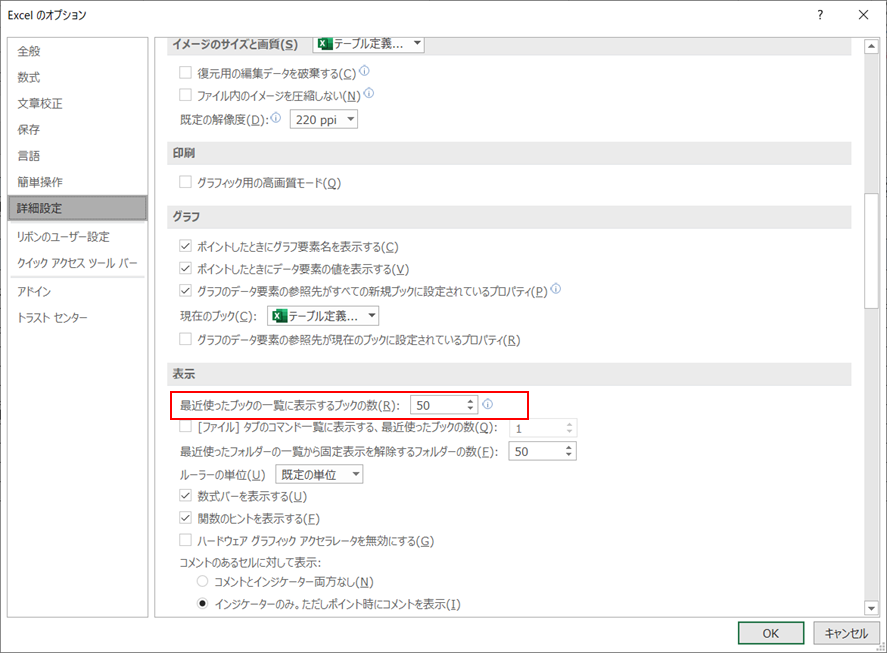
上記の手順で、「OK」ボタンを押すと、最近開いたファイルの履歴が見えなくなります。
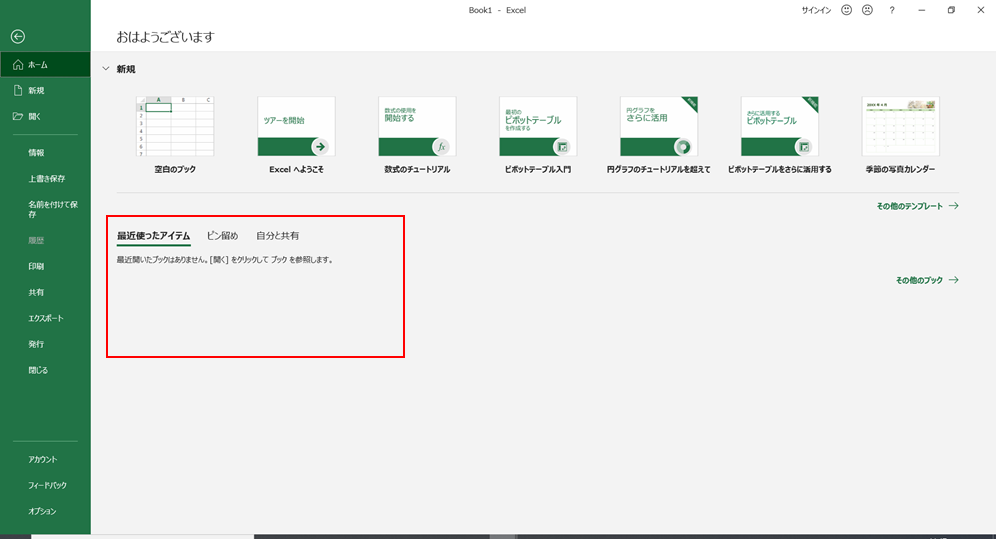
最近使ったファイルを表示
・手順
1.メニュー「ファイル」
2.「オプション」→「詳細設定」
3.【表示】タブ
最近使ったブックの一覧に表示するブックの数(R):0 を10に変更する
※10を設定すると、最近の10ファイルのみ表示するようになる
【著者】
Cをはじめ、Ruby、Java、Asp.net、PHPなどいろんな開発言語を経験してきました。
今まで携わっていないUI・UX、Webマーケティングに凄く興味があり、鋭意努力してます。
正社員/フリーランスの方でこのようなお悩みありませんか?
- 自分に合う案件を定期的に紹介してもらいたい
- 週2、リモートワークなど自由な働き方をしてみたい
- 面倒な案件探し・契約周りは任せて仕事に集中したい
そのような方はぜひ、Workteriaサイトをご利用ください!
定期的にご本人に合う高額案件を紹介
リモートワークなど自由な働き方ができる案件多数
専属エージェントが契約や請求をトータルサポート


